
Erzeugen eines Schlüssels und Zertifikatsignieranforderung (CSR)
In diesem Gerät erzeugte Zertifikate haben keine CA-Signatur, die Kommunikationsfehler mit einigen Kommunikationspartnern verursachen kann. Um ein Zertifikat mit einer CA-Signatur anzufordern, sind Zertifikatsignieranforderungsdaten (CSR) erforderlich. Ein Benutzer, der sich mit Administratorrechten anmeldet, kann eine CSR erzeugen.
Erzeugen eines Schlüssels und einer CSR
Sie können einen Schlüssel und eine CSR im Gerät erzeugen. Sie können auch die CSR-Daten auf dem Bildschirm anzeigen und in eine Datei exportieren.
1
Starten Sie Remote UI. Starten von Remote UI
2
Klicken Sie auf der Portalseite auf [Einstellungen/Speicherung]. Remote UI-Bildschirm
3
Klicken Sie auf [Geräteverwaltung]  [Einstellungen Schlüssel und Zertifikat].
[Einstellungen Schlüssel und Zertifikat].
 [Einstellungen Schlüssel und Zertifikat].
[Einstellungen Schlüssel und Zertifikat].4
Klicken Sie auf [Schlüssel generieren...].
5
Klicken Sie auf [Schlüssel und signierter Zertifikatantrag (CSR)].
6
Konfigurieren Sie die erforderlichen Elemente für den Schlüssel und das Zertifikat.
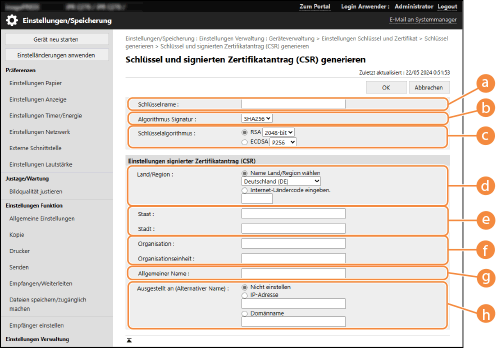
 [Schlüsselname]
[Schlüsselname]Geben Sie einen Namen für den Schlüssel ein. Verwenden Sie einen Namen, den Sie leicht finden, wenn er in einer Liste angezeigt wird.
 [Algorithmus Signatur]
[Algorithmus Signatur]Wählen Sie den für die Signatur zu verwendenden Hash-Algorithmus.
 [Schlüsselalgorithmus]
[Schlüsselalgorithmus]Wählen Sie den Schlüssel-Algorithmus, und legen Sie die Schlüssellänge fest, wenn [RSA] gewählt ist, oder legen Sie den Schlüsseltyp fest, wenn [ECDSA] gewählt ist.
 [Land/Region]
[Land/Region]Wählen Sie den Ländercode aus der Liste, oder geben Sie ihn direkt ein.
 [Staat]/[Stadt]
[Staat]/[Stadt]Geben Sie den Standort ein.
 [Organisation]/[Organisationseinheit]
[Organisation]/[Organisationseinheit]Geben Sie den Namen der Organisation ein.
 [Allgemeiner Name]
[Allgemeiner Name]Geben Sie die IP-Adresse oder FQDN ein.
Wenn IPP-Druck in einer Windows-Umgebung durchgeführt wird, stellen Sie sicher, dass die IP-Adresse des Geräts eingegeben wird.
Ein DNS-Server ist erforderlich, um das FQDN des Geräts einzugeben. Geben Sie die IP-Adresse ein, wenn Sie keinen DNS-Server verwenden.
 [Ausgestellt an (Alternativer Name)]
[Ausgestellt an (Alternativer Name)]Geben Sie die IP-Adresse oder Domäne ein, die für SAN (Subject Alternative Name) eingerichtet werden soll.
Wenn Sie die Einstellung [Ausgestellt an (Alternativer Name)] nicht konfigurieren möchten, aktivieren Sie das Kontrollkästchen [Nicht einstellen].
Unter <IP-Adresse> können nur IPv4-Adressen festgelegt werden.
7
Klicken Sie auf [OK].
Die CSR-Daten werden angezeigt.
Wenn Sie die CSR-Daten in einer Datei speichern möchten, klicken Sie auf [In Datei speichern], und legen Sie den Speicherort fest.
 |
Der Schlüssel, der die CSR erzeugt hat, wird auf dem Schlüssel-und-Zertifikatlisten-Bildschirm angezeigt; jedoch können Sie ihn nicht selbst verwenden. Um diesen Schlüssel zu verwenden, müssen Sie das Zertifikat registrieren, das später auf der Grundlage der CSR ausgestellt wird. Registrieren eines Zertifikats für einen Schlüssel |
Registrieren eines Zertifikats für einen Schlüssel
Sie können das Zertifikat registrieren, das für CSR beantragt und auf der Grundlage von CSR ausgestellt wurde.
1
Starten Sie Remote UI. Starten von Remote UI
2
Klicken Sie auf der Portalseite auf [Einstellungen/Speicherung]. Remote UI-Bildschirm
3
Klicken Sie auf [Geräteverwaltung]  [Einstellungen Schlüssel und Zertifikat].
[Einstellungen Schlüssel und Zertifikat].
 [Einstellungen Schlüssel und Zertifikat].
[Einstellungen Schlüssel und Zertifikat].4
Klicken Sie in der Liste [Zertifikat] auf  für das Zertifikat, das Sie registrieren möchten.
für das Zertifikat, das Sie registrieren möchten.
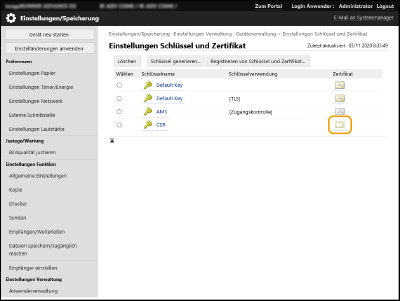
5
Klicken Sie auf [Zertifikat speichern...].
6
Registrieren Sie das Zertifikat.
Klicken Sie auf [Durchsuchen...], wählen Sie die zu registrierende Datei (Zertifikat), und klicken Sie auf [Speichern].